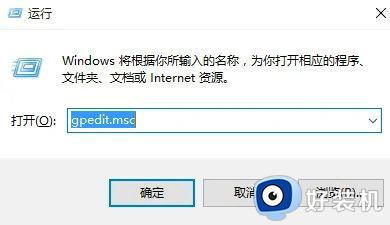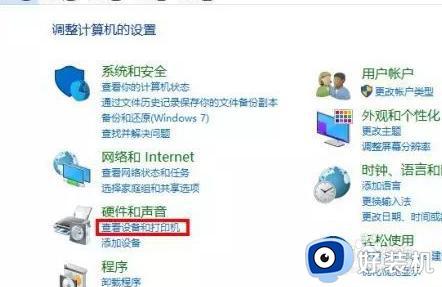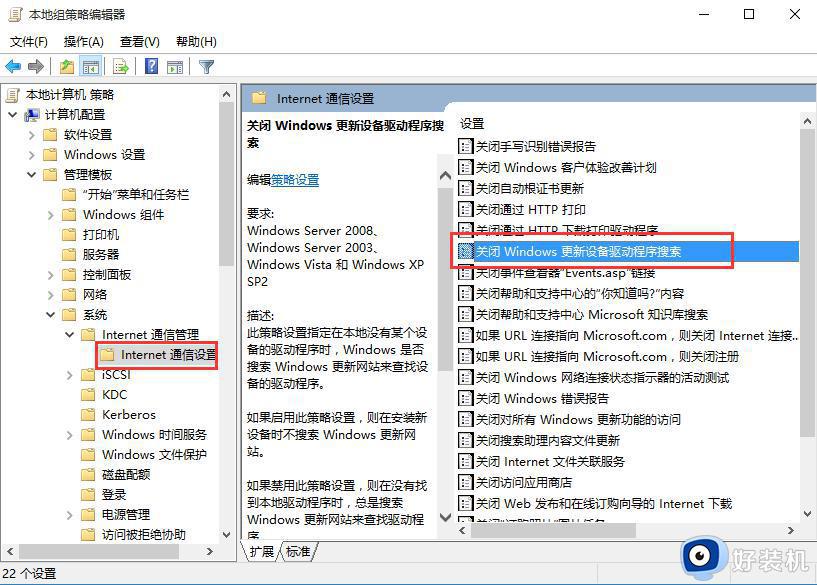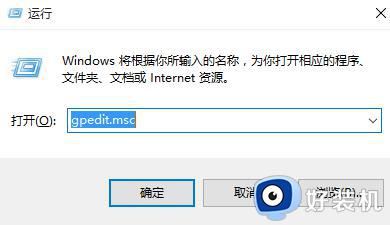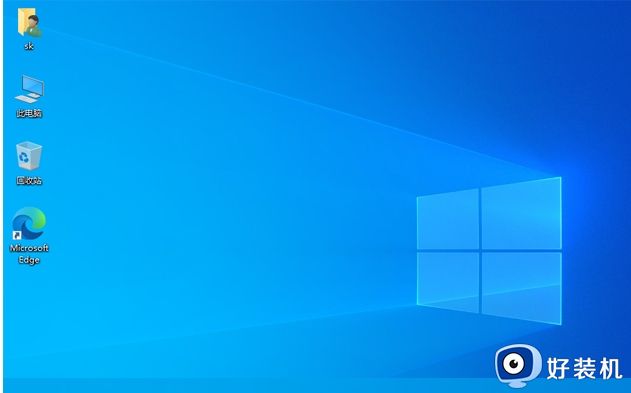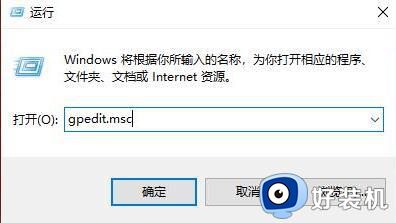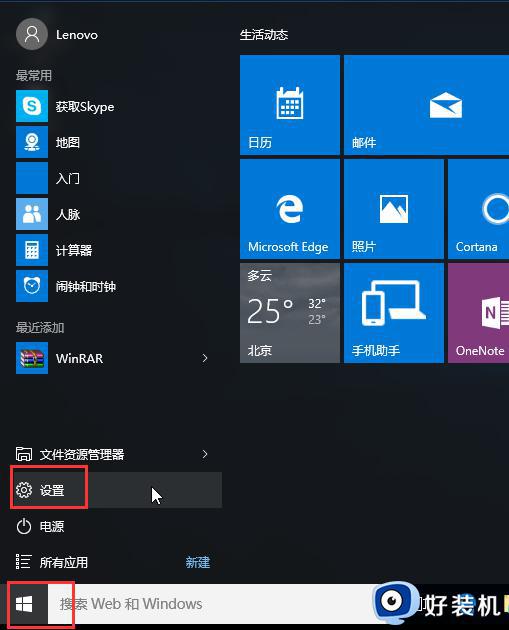win10禁止显卡驱动自动安装的方法 win10如何关闭自动安装显卡驱动
时间:2023-10-31 09:48:03作者:zheng
在win10电脑中,很多硬件都需要安装对应的驱动才能正常运行,而win10电脑也会开启自动安装驱动功能,但有些用户想要关闭win10电脑的显卡驱动自动安装,防止出现问题,但不知道win10如何关闭自动安装显卡驱动,今天小编就教大家win10禁止显卡驱动自动安装的方法,操作很简单,跟着小编一起来操作吧。
推荐下载:win10系统之家下载
方法如下:
1、打开控制面板,点击“硬件和声音”下的“查看设备和打印机”。
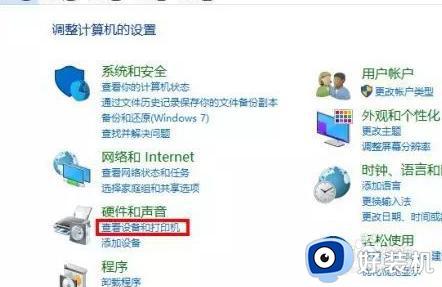
2、在打开的“设备和打印机”窗口中,找到“设备”区域你的计算机,名称是你的计算机名(可在“控制面板系统和安全系统”处查看你的计算机名)。在该设备上点击右键,选择“设备安装设置”。
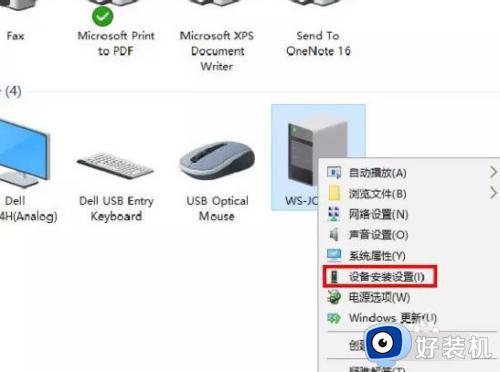
3、选中“否”并保存更改。
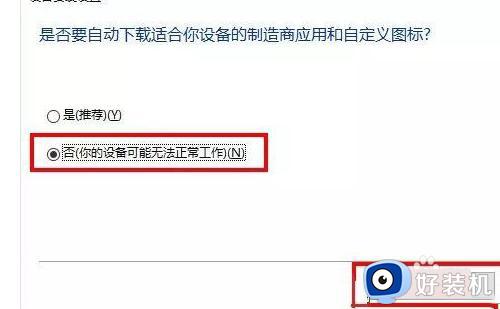
以上就是关于win10禁止显卡驱动自动安装的方法的全部内容,还有不懂得用户就可以根据小编的方法来操作吧,希望能够帮助到大家。